【word电子签名怎么做】
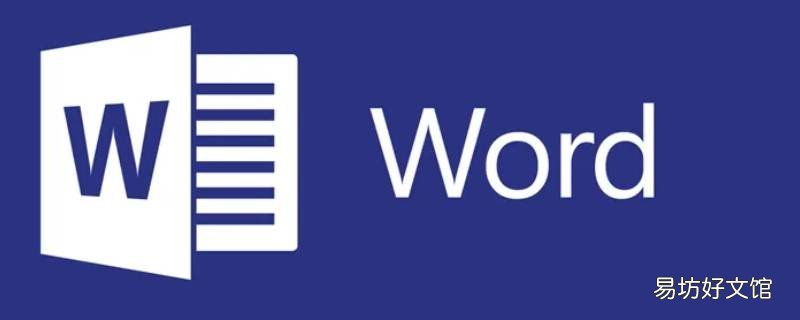
文章插图
演示机型:华为MateBook X
系统版本:win10
APP版本:word2022
word电子签名怎么做共有3步,以下是华为MateBook X中做word电子签名的具体操作步骤:操作/步骤1点击插入选项选择图片
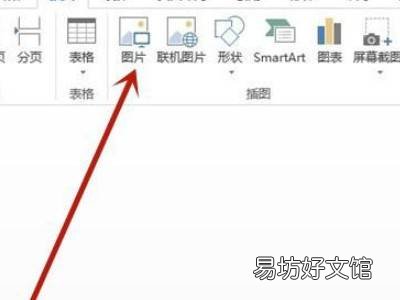
文章插图
打开Word文档,点击上方的插入选项,选择图片 。2点击图片设置图片布局

文章插图
点击图片设置图片布局为衬于文字下方 。3双击图片点击颜色
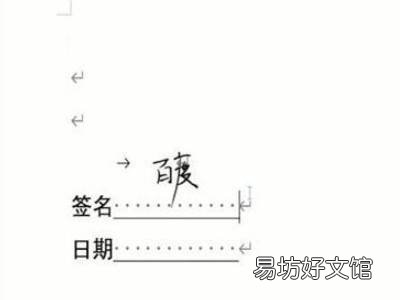
文章插图
双击图片,切换至图片格式设置,再点击颜色,选择设置透明色即可 。END总结:以上就是关于word电子签名怎么做的具体操作步骤,希望对大家有帮助 。
推荐阅读
- word表格里的行间距如何调整
- word中选中部分内容的几种方式介绍
- word2007怎么删除空白页
- Word如何插入横排文本框
- Excel电子表格如何设置页眉和页脚
- WORD文档中如何保持表格与标题显示在同一页
- word一二三级编号设置
- win7系统如何禁用数字签名
- 怎样移动调整跑出页面外的word表格
- word没有取色器怎么办





